iPhone Firefox 브라우저에서 쿠키 및 기록을 삭제하는 방법
iPhone의 Firefox 브라우저에서 웹 페이지를 방문하면 방문 정보가 브라우저에 저장됩니다. 이렇게하면 방문한 페이지로 쉽게 돌아 오거나 사이트에서 계정에 로그인 한 상태로 유지하거나 특정 파일을 iPhone에 다운로드하여 페이지에서 추가 페이지를 더 빠르고 쉽게 열 수있어 인터넷 사용 환경을 개선 할 수 있습니다 대지.
그러나 브라우저 관련 문제를 해결하거나 사이트를 방문 할 때 이상한 동작이 발생하는 경우 Firefox에서 쿠키 또는 기록을 삭제하는 방법을 찾고있을 수 있습니다. 아래의 가이드는 Firefox 브라우저에서 쿠키 및 기록을 삭제하여 새로운 브라우징 환경을 다시 시작할 수있는 옵션을 찾는 방법을 보여줍니다.
iPhone의 Firefox 브라우저에서 개인 날짜를 지우는 방법
아래 단계는 iOS 10.2의 iPhone 7 Plus에서 수행되었습니다. 사용중인 Firefox 브라우저의 버전이이 기사를 쓸 때 사용 가능한 최신 버전이었습니다. Firefox에서 쿠키 및 기록을 지우면 방문한 사이트에 대해 저장된 쿠키가 제거되므로 이전에 계정에 로그인 한 경우 해당 사이트에 다시 로그인해야합니다.
1 단계 : Firefox 브라우저를 엽니 다.

2 단계 : 화면 하단에서 메뉴 버튼 (3 개의 가로줄이있는 것)을 누릅니다. 해당 버튼이 보이지 않으면 화면을 아래로 살짝 밉니다.
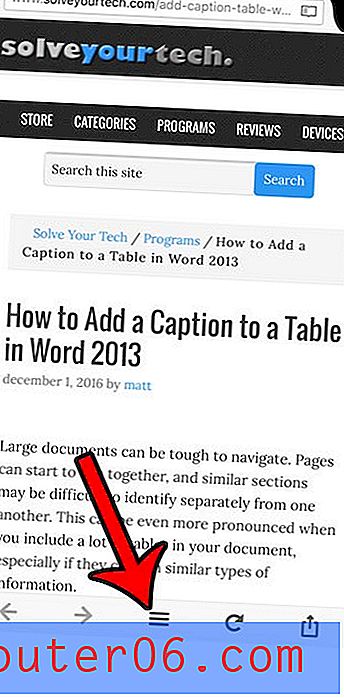
3 단계 : 팝업 메뉴에서 왼쪽으로 밉니다.
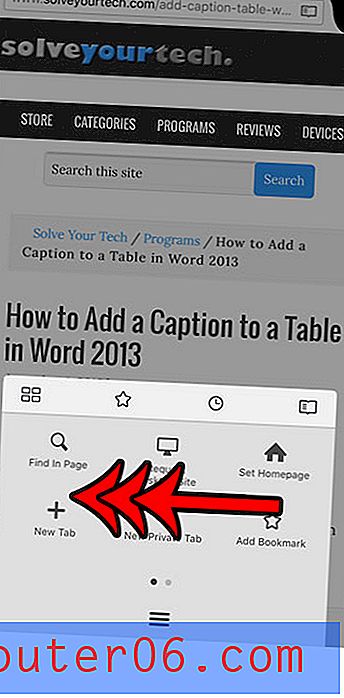
4 단계 : 설정 아이콘을 누릅니다.
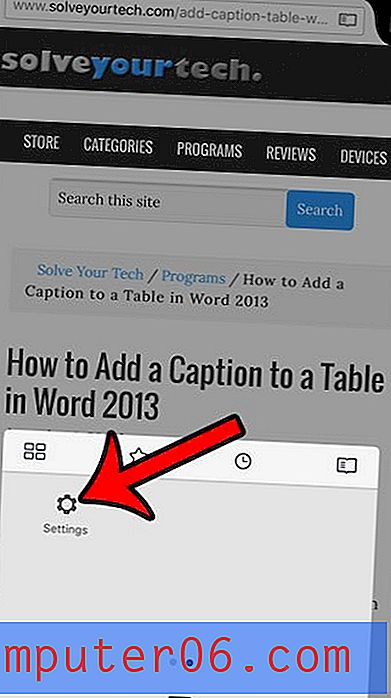
5 단계 : 아래로 스크롤하여 메뉴의 개인 정보 섹션에서 개인 정보 삭제 버튼을 터치합니다.
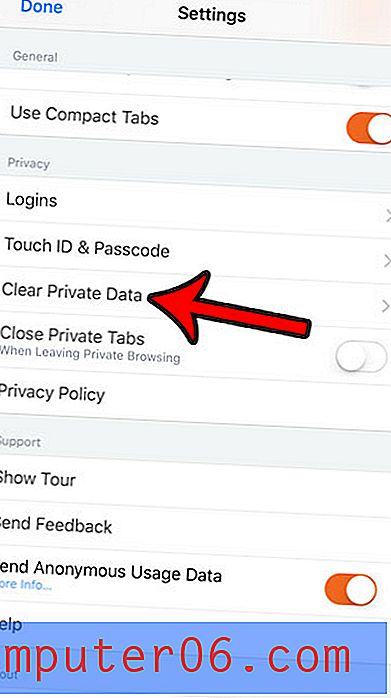
6 단계 : Firefox에서 삭제하려는 데이터 유형을 선택한 다음 개인 데이터 지우기 버튼을 누릅니다.
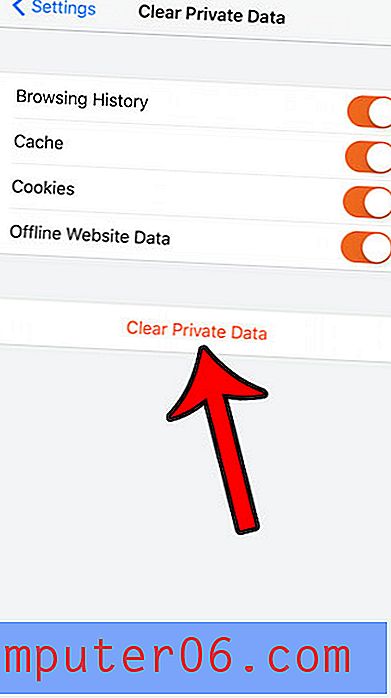
7 단계 : 확인 버튼을 눌러 데이터 삭제를 이해하고 취소 할 수 없음을 확인합니다.
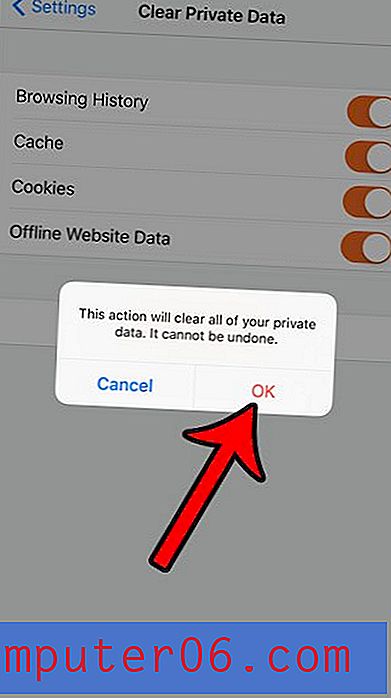
앱을 시작할 때마다 특정 웹 페이지에 Firefox를 열려고 하시겠습니까? Firefox iPhone 브라우저에서 홈페이지를 설정하고 가장 많이 방문하는 사이트에보다 빨리 도착하는 방법을 알아보십시오.



